表格excel全空白没有线条边框网格线怎么办?本章内容给大家谈谈关于遇上wps表格中网格线消失怎么办的问题,我们该怎么处理呢。wps表格中网格线消失后通过一定的方式可以将其恢复,但很多朋友都不知道如何设置,那wps表格中网格线消失怎么办?可以通过下面的步骤演示如何完成此操作。下面这篇文章将为你提供一个解决思路,希望能帮你解决到相关问题。
表格excel全空白没有线条边框网格线怎么办
excel中快速设置边框线
1、打开excel软件,在“开始”选项卡的“字体”组中,可以看到“边框”选项。
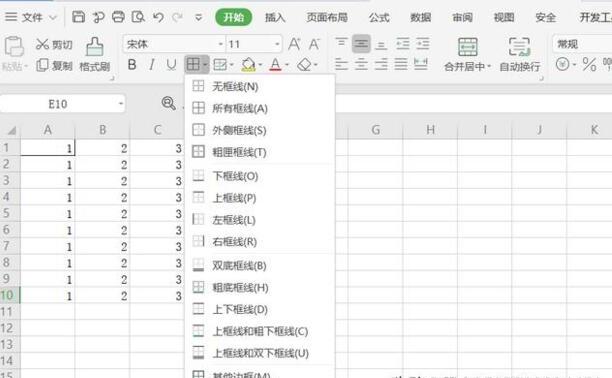
2、此选项栏中预设了若干个选项,选中单元格或区域,点击相应的选项,比如“所有框线”。
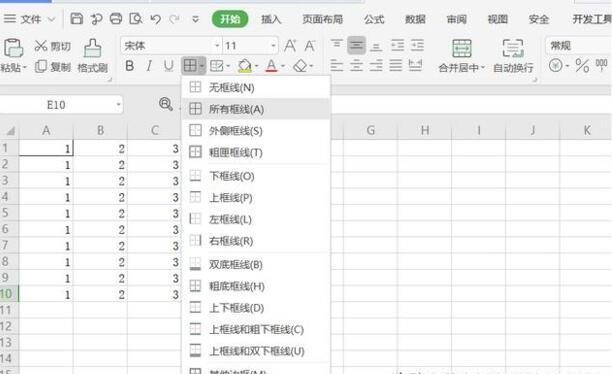
3、则选中区域,随即加上了边框线,打开时默认是“下边框”选项,使用过此工具后,则显示最后一次使用的工具。
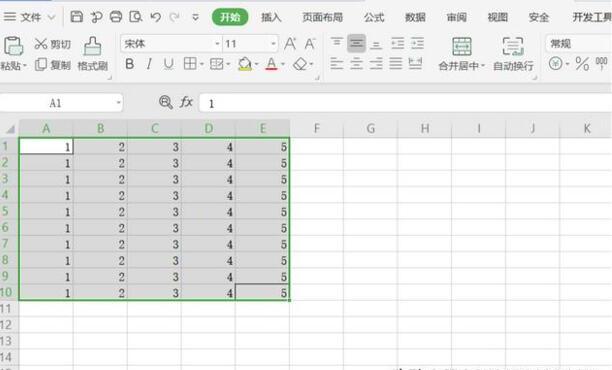
4、想外框醒目显示,可以选择区域,点击“粗匣框线”,则外框加粗实线,内框不变,仍是细实线。
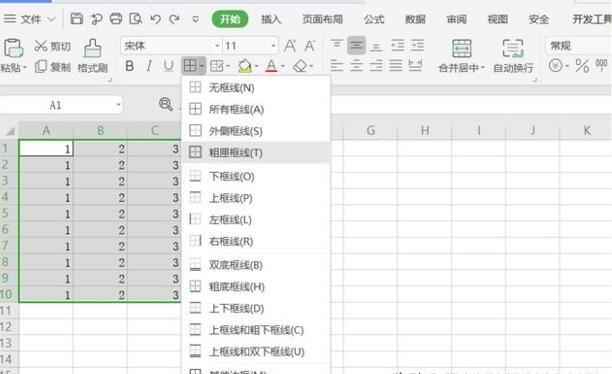
5、靠边的行列看不到边框线,但只要设置方法正确,打印时是有的,不放心,可以不顶行、顶列设置表格,比如现在在A前插入一列、在1前插入一行,就可以清楚的看到加粗黑边框线了。
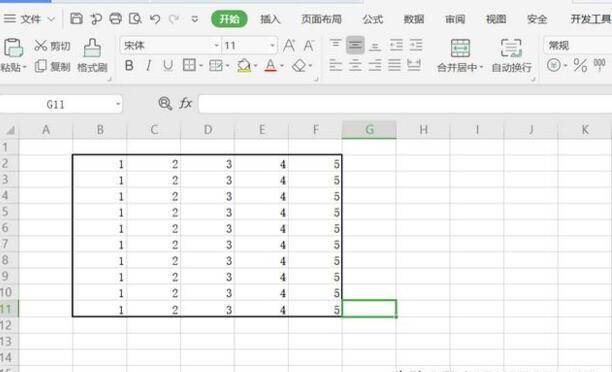
6、如果要删除添加的边框线,可以选择相应的区域,再点击“无框线”,则选中部分的边框线全部取消。
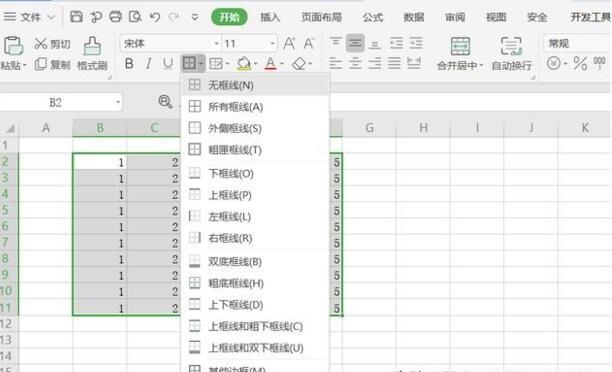
7、除了预设工具外,还可以使用“绘制边框”工具来设置边框线。
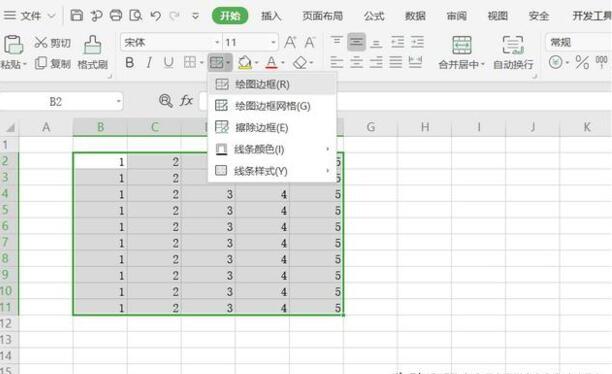
8、点击“绘图边框”后,鼠标变成铅笔形状,按住鼠标单击单元格,或框选区域,则选中部分会添加边框,但只添加外框线,不会添加内框线。
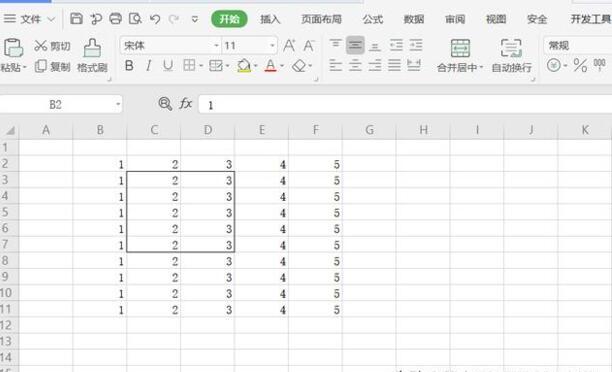
9、点击“绘图边框网格”后,框选区域,则选中部分不仅添加外框线,也同时添加内框线。
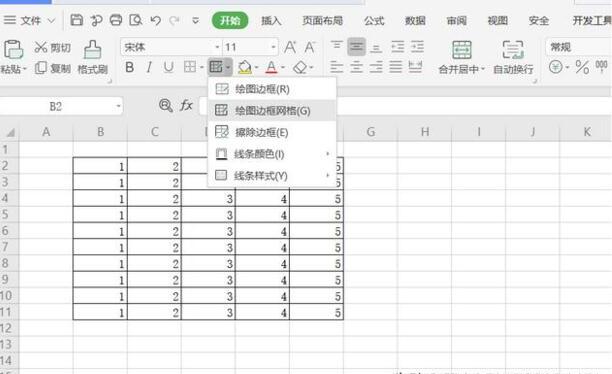
10、发现有多余的边框,可以使用“擦除边框”,按住鼠标拖动,所到之处,边框线全部擦除,但使用此法,会一同擦除相邻区域有外边框,如果需要,必须重新添加外框。
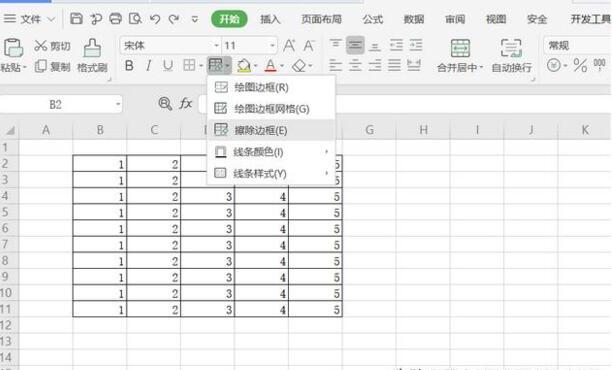
11、也可以沿着某条框线拖动,删除相邻的横向边框线或纵向边框线。
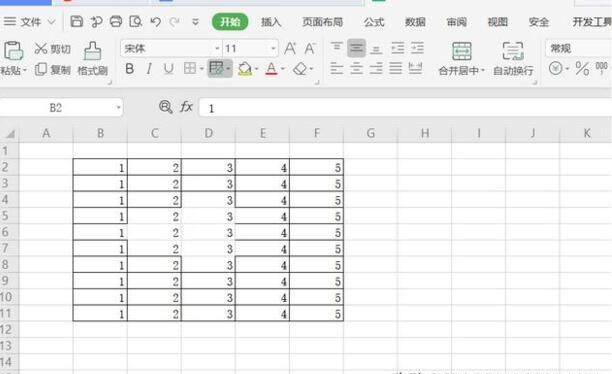
12、还可以选择“线条颜色”和“线型”,来设置不同格式的边框。
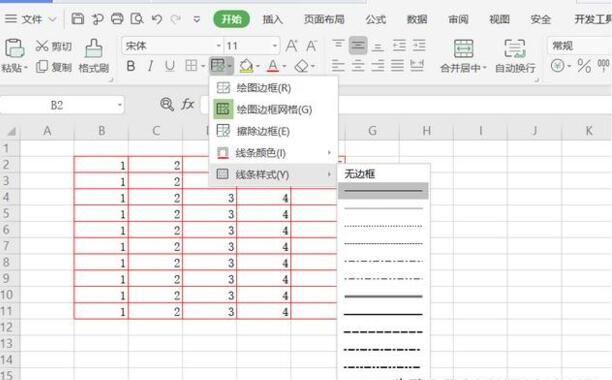
13、选择了颜色和线型后,再点预设工具,除加粗框线线条不变外,其它的都跟随选择变动。
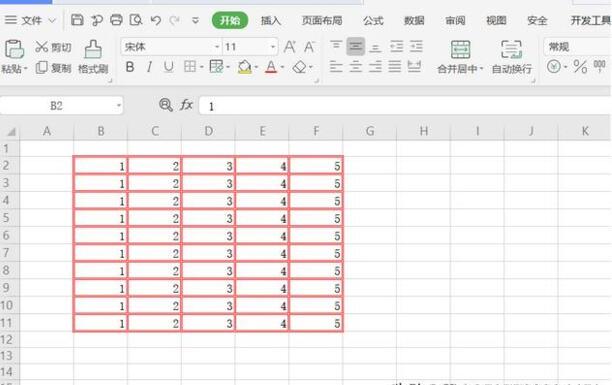
14、预设工具和绘制边框中都没有添加斜线边框的工具,如果要添加斜线边框,可以点击“其它边框”调出“设置单元格格式”窗口,选择相应的选项进行添加。
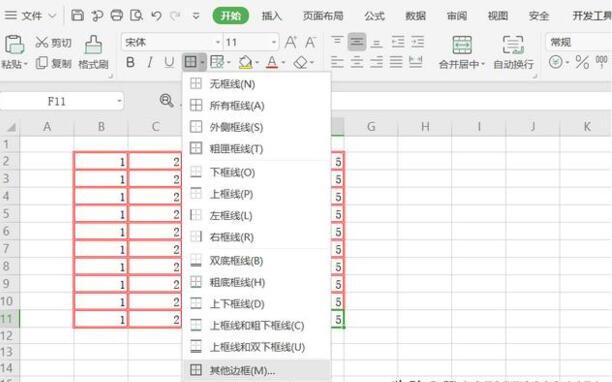
注意事项
1、使用“绘制边框”工具后,必须再次点击工具进行释放后,才能进行其它操作。
2、当创建一个WPS表格的时候,系统默认的是不加框线的表格,当打印的时候,是没有框线的,需要自己添加。所以在使用excel制表时,为了显示清楚,经常要设置边框线,可以从设置单元格格式中来设置边框线,但如果掌握了设置边框线的快捷工具用法,会使制表效率明显提高。
wps表格中网格线消失怎么办
wps表格中网格线消失后通过一定的方式可以将其恢复,但很多朋友都不知道如何设置,那wps表格中网格线消失怎么办?可以通过下面的步骤演示如何完成此操作。
第一:打开一个wps表格中可以看到界面中的单元格是一片白色,默认的网格线消失。
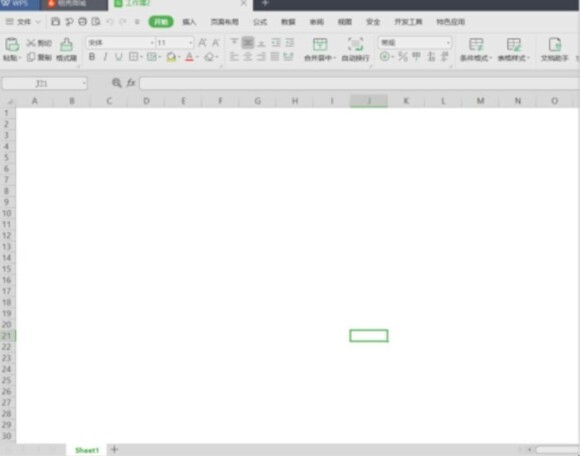
第二:如果想恢复原来的网格线显示,需要点按界面中箭头指向德左上角“文件”旁弹出的菜单中点“工具”,然后点按“选项”标志。
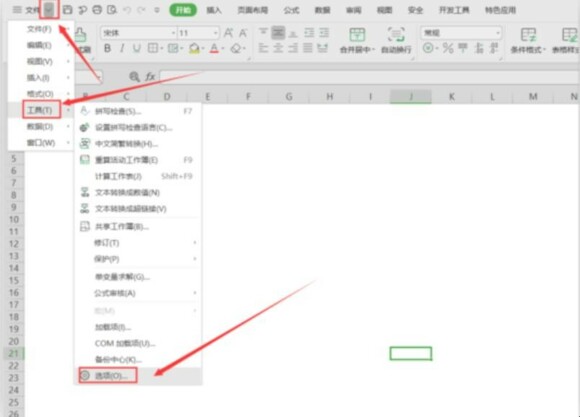
第三:在弹出的选项窗口中点按视图选项卡,找到网格线标志箭头所指。点选网格线前面,使其前面用对号勾选,然后点按“确定”。
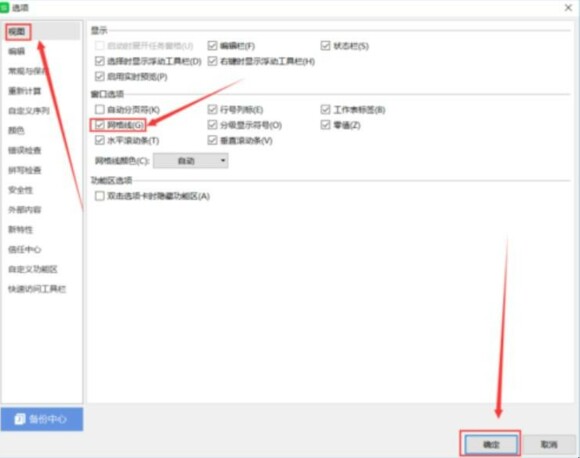
第四:经过此项设置之后可以经过设置的网格线已经显示在表格中。
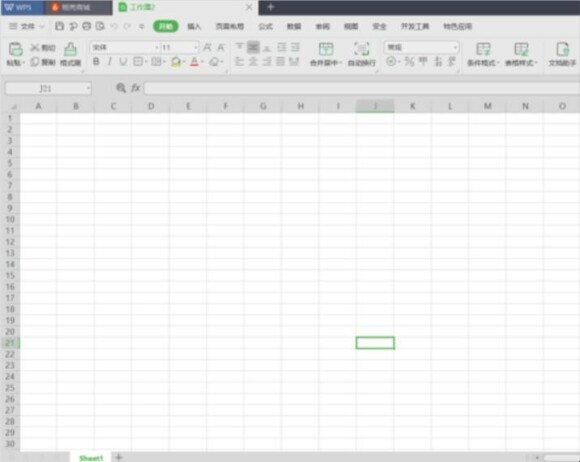
如果你也遇到wps表格中网格线消失的情况,你按照上面的步骤去设置就可以了,希望对你有用吧!
关于wps表格中网格线消失怎么办的全部内容就介绍完了,希望文章能够帮你解决相关问题,更多请关注本站软件栏目的其它相关文章!
